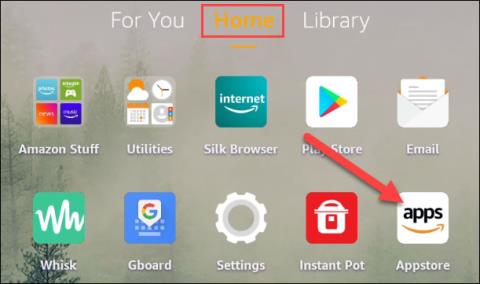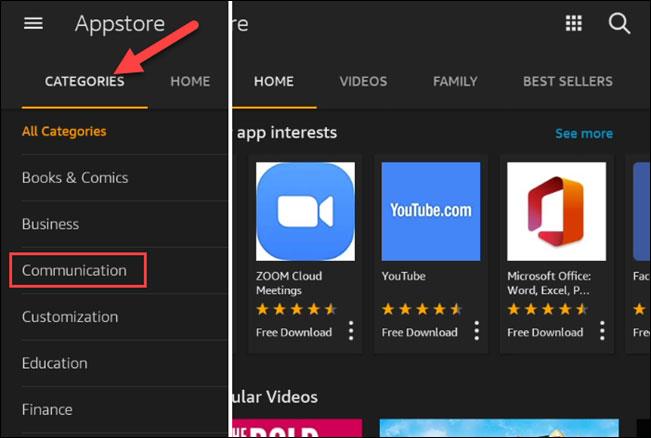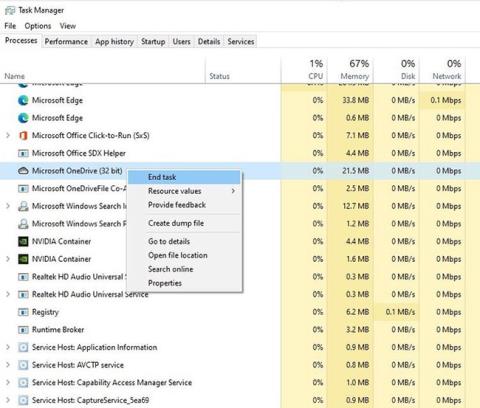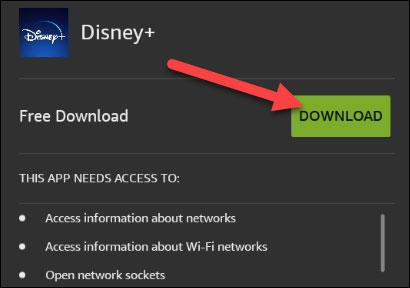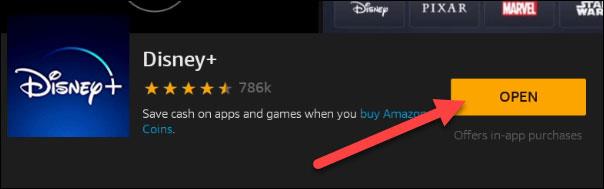Αν ψάχνετε για μια σειρά tablet που μπορεί να φέρει μια νέα εμπειρία σε σύγκριση με το iPad ή τις γνωστές συσκευές Android, το Amazon Fire είναι μια επιλογή που αξίζει να εξετάσετε. Ωστόσο, η διεπαφή χρήστη του Amazon Fire είναι επίσης πολύ διαφορετική από τα δημοφιλή μοντέλα tablet στην αγορά σήμερα. Επομένως, θα χρειαστεί λίγος χρόνος για να το συνηθίσετε μέχρι να το κατακτήσετε. Αυτό το άρθρο θα σας δείξει πώς να κατεβάζετε εφαρμογές και παιχνίδια στο tablet Amazon Fire
Αρχικά, ανοίξτε τη συσκευή σας Amazon Fire και βρείτε το εικονίδιο «Appstore» στην αρχική οθόνη, συγκεκριμένα στην καρτέλα «Αρχική».

Το Appstore είναι οργανωμένο σε πολλές κατηγορίες ως καρτέλες στην κορυφή. Σε αυτήν, η κύρια καρτέλα "Αρχική σελίδα" περιλαμβάνει μια σειρά από προτάσεις. Μπορείτε να κάνετε κλικ στο «Κατηγορίες» για πιο συγκεκριμένες πληροφορίες. Επιπλέον, θα υπάρχει επίσης μια γραμμή αναζήτησης με ένα εικονίδιο μεγεθυντικού φακού, που θα σας επιτρέπει να βρείτε κάθε συγκεκριμένη εφαρμογή με σχετικές λέξεις-κλειδιά.
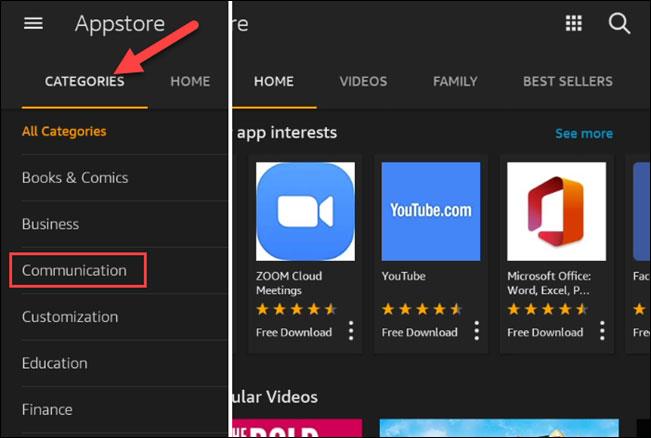
Επιλέξτε μια εφαρμογή ή ένα παιχνίδι για να δείτε περισσότερες πληροφορίες σχετικά με αυτό. Εδώ, μπορείτε να κάνετε κλικ στο "Λήψη" για να ξεκινήσει η διαδικασία λήψης.
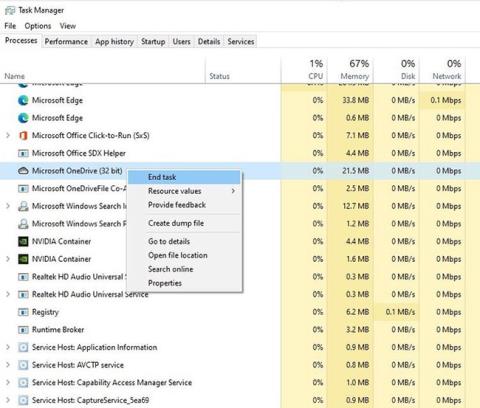
Θα εμφανιστεί ένα αναδυόμενο παράθυρο, που θα σας ενημερώνει για το τι πρέπει να έχει πρόσβαση η εφαρμογή στο σύστημα. Εάν συμφωνείτε να του παραχωρήσετε άδεια, κάντε κλικ στο «Λήψη».
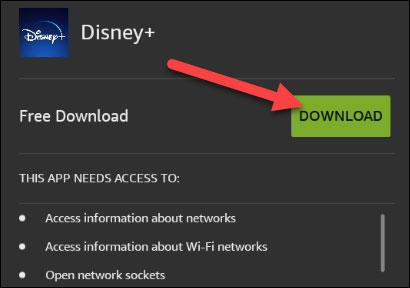
Η διαδικασία λήψης και εγκατάστασης θα πραγματοποι��θεί αυτόματα στο παρασκήνιο. Μόλις εγκατασταθεί η εφαρμογή, μπορείτε να κάνετε κλικ στο «Άνοιγμα» για να την εκκινήσετε. Ταυτόχρονα, η αντίστοιχη συντόμευση της εφαρμογής θα προστεθεί επίσης αυτόματα στην αρχική οθόνη.
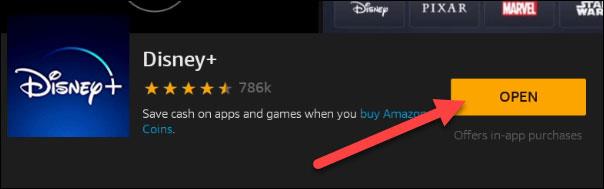
Αυτό είναι όλο, το Amazon Appstore μπορεί να μην είναι τόσο μεγάλο και ποικίλο όσο το Google Play Store, αλλά εξακολουθεί να είναι εγγυημένο ότι παρέχει τις περισσότερες από τις δημοφιλείς εφαρμογές που χρειάζεστε.